- Mwandishi Jason Gerald [email protected].
- Public 2024-01-19 22:14.
- Mwisho uliobadilishwa 2025-01-23 12:48.
WikiHow hukufundisha jinsi ya kusasisha programu ya bodi ya mama ya ASUS ya kompyuta yako. Unaweza kusasisha programu hii (inayojulikana kama BIOS) kwa kupakua faili ya sasisho kutoka kwa wavuti ya ASUS na kuchagua faili kupitia kiolesura cha BIOS. Kumbuka kwamba kawaida BIOS haiitaji kusasishwa ikiwa bado unayo sasisho za Windows zilizosanikishwa mara kwa mara.
Hatua
Sehemu ya 1 ya 4: Kupata Jina la Mfano wa Kompyuta
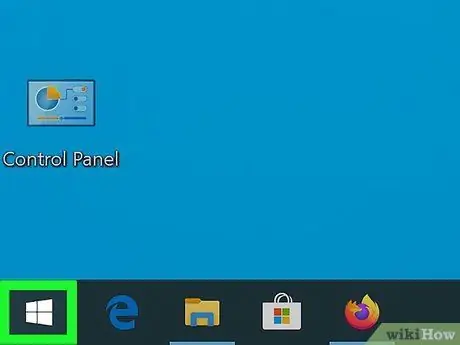
Hatua ya 1. Fungua menyu ya "Anza"
Bonyeza nembo ya Windows kwenye kona ya chini kushoto ya skrini.
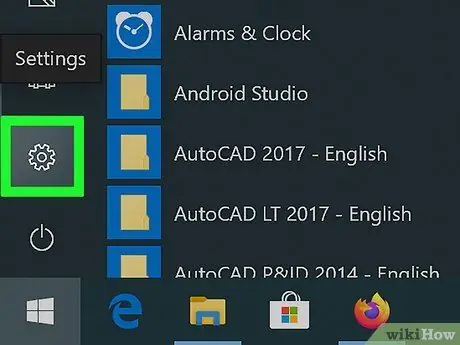
Hatua ya 2. Fungua menyu ya mipangilio au "Mipangilio"
Bonyeza ikoni ya gia kwenye kona ya chini kushoto ya menyu ya "Anza".
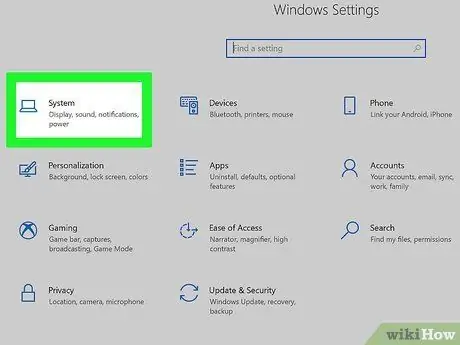
Hatua ya 3. Bonyeza Mfumo
Ni aikoni ya kufuatilia kwenye kona ya juu kushoto ya dirisha la "Mipangilio".
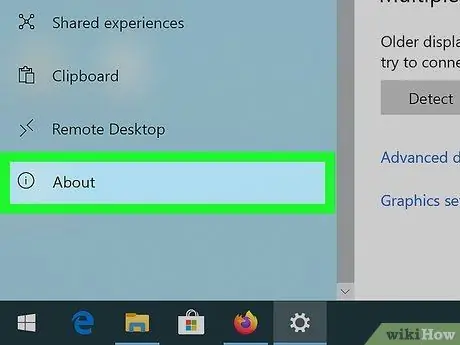
Hatua ya 4. Bonyeza Kuhusu
Ni kichupo kwenye kona ya chini kushoto ya dirisha.
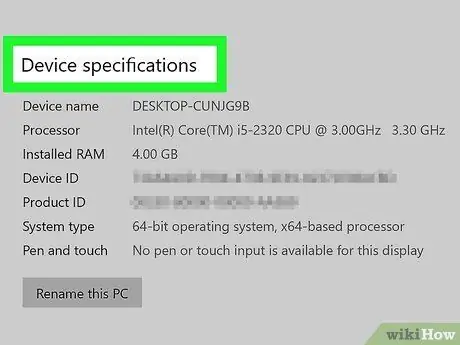
Hatua ya 5. Pata jina la mfano wa kompyuta
Unaweza kuona jina la mfano wa kompyuta kati ya kichwa cha "Uainishaji wa Kifaa" na kichwa cha "Jina la Kifaa".
Sehemu ya 2 ya 4: Kupakua sasisho la BIOS
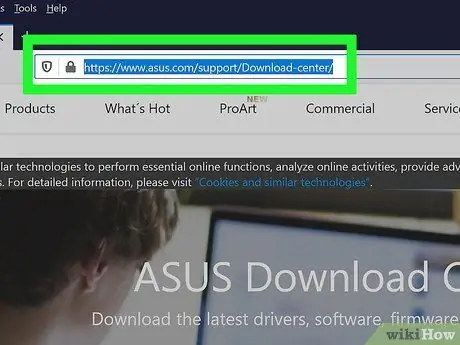
Hatua ya 1. Tembelea tovuti ya usaidizi ya ASUS
Fikia https://www.asus.com/support/Download-Center/ kupitia kivinjari kwenye wavuti.
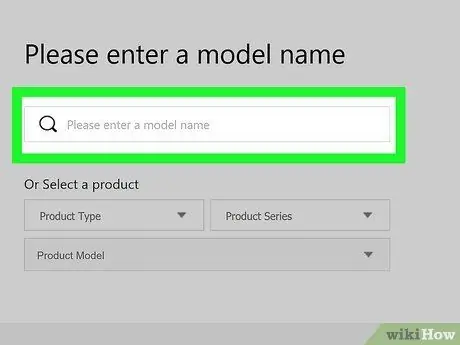
Hatua ya 2. Bonyeza sehemu ya maandishi "Tafadhali ingiza jina la mfano"
Safu hii iko juu ya ukurasa.
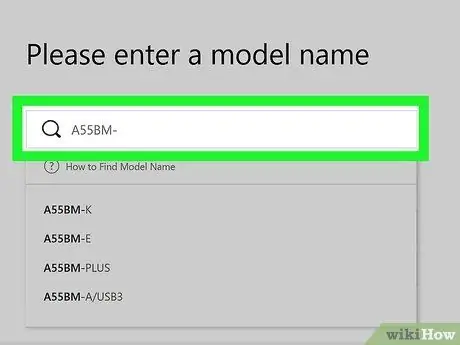
Hatua ya 3. Ingiza jina la mfano wa kompyuta
Andika jina la mtindo uliyopata kwenye sehemu ya "Kuhusu" ya menyu ya "Mipangilio ya Mfumo". Unapoandika kiingilio, menyu kunjuzi na matokeo sahihi ya utaftaji itaonyeshwa.
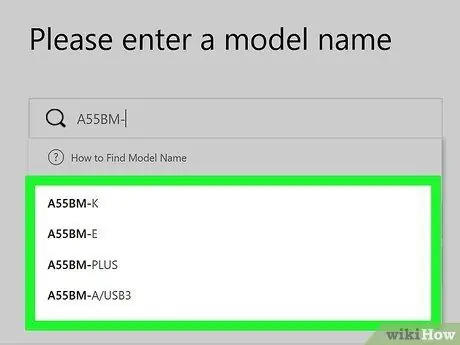
Hatua ya 4. Chagua jina la mfano linalofaa
Kwenye menyu kunjuzi, bonyeza nambari ya mfano wa kompyuta.
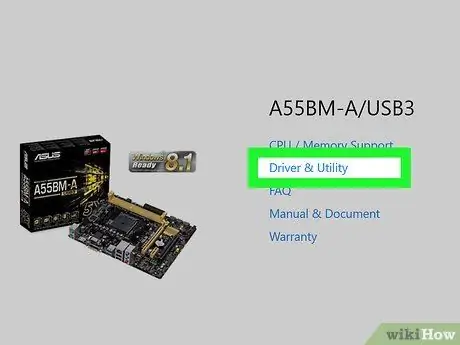
Hatua ya 5. Bonyeza Madereva na Huduma
Kiungo hiki kiko upande wa kulia wa ukurasa.
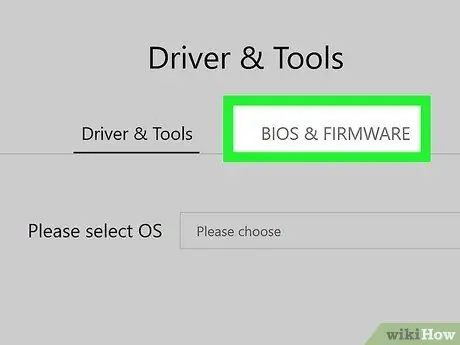
Hatua ya 6. Bonyeza kichupo cha BIOS & FIRMWARE
Kichupo hiki kiko katikati ya ukurasa.
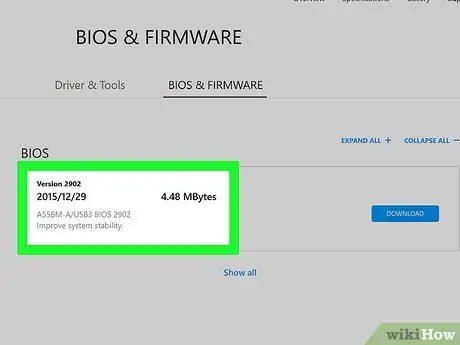
Hatua ya 7. Tafuta sasisho zinazopatikana
Unaweza kuona faili mpya za sasisho za BIOS kwenye ukurasa huu. Ikiwa tarehe kwenye faili ya sasisho ya BIOS ni ya baadaye kuliko utengenezaji wa kompyuta yako au tarehe ya kujenga, inawezekana kwamba BIOS ya kompyuta yako inahitaji kusasishwa.
Ikiwa faili ina umri wa miaka kadhaa, inawezekana kwamba BIOS kwenye kompyuta yako haiitaji kusasishwa
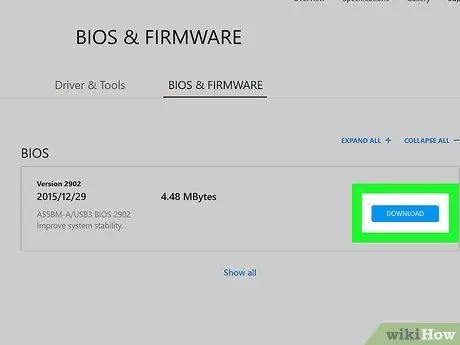
Hatua ya 8. Bonyeza PAKUA
Kiungo hiki kiko upande wa kulia wa faili ya BIOS. Baada ya hapo, folda ya ZIP ya faili ya BIOS itapakuliwa kwenye kompyuta.
Sehemu ya 3 ya 4: Kuweka Faili za Kusasisha BIOS
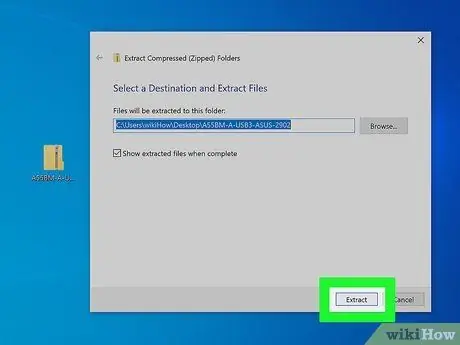
Hatua ya 1. Toa folda ya sasisho ya BIOS iliyopakuliwa
Unahitaji kutumia WinRAR kufungua au kutoa yaliyomo kwenye jalada la BIOS:
- Sakinisha WinRAR ikiwa haipatikani kwenye kompyuta.
- Bonyeza mara mbili folda ya sasisho iliyopakuliwa.
- Bonyeza " Toa Kwa ”Juu ya dirisha.
- Bonyeza " sawa ”.
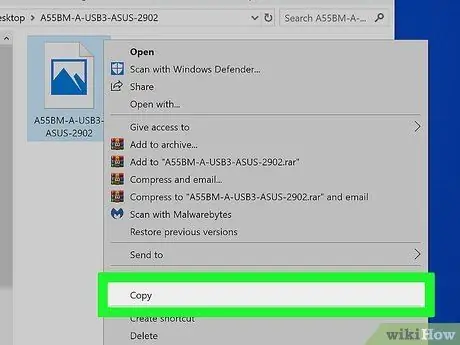
Hatua ya 2. Nakili faili ya BIOS
Baada ya kutoa yaliyomo kwenye kumbukumbu, bonyeza mara mbili folda iliyotolewa ili kuifungua, kisha pata faili ya BIOS (kawaida faili nyeupe tupu na nambari ya mfano wa kompyuta), bonyeza faili, na bonyeza njia ya mkato ya Ctrl + C.
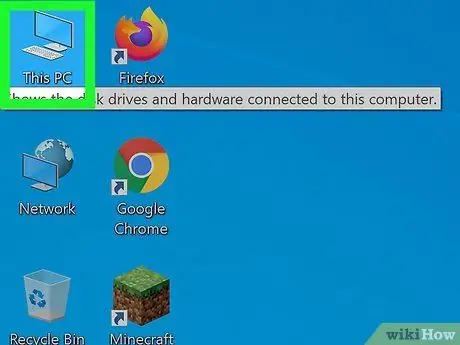
Hatua ya 3. Fungua sehemu ya "PC hii"
Bonyeza PC hii ”Upande wa kushoto wa dirisha la File Explorer.
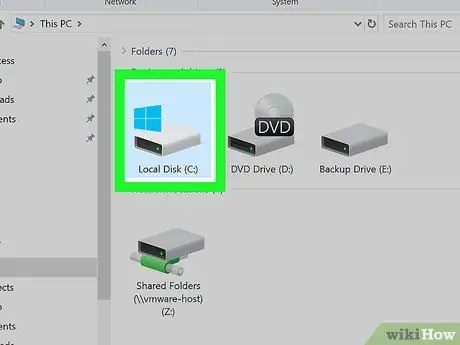
Hatua ya 4. Bonyeza mara mbili kiendeshi ngumu
Hifadhi zinaonyeshwa chini ya kichwa cha "Vifaa na anatoa".
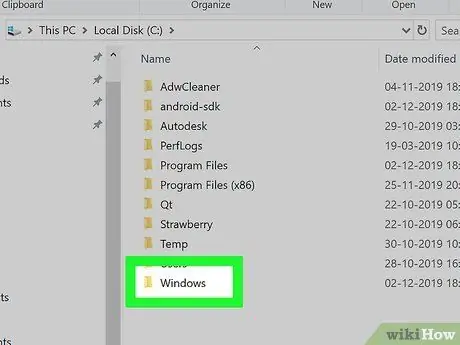
Hatua ya 5. Bonyeza mara mbili folda ya "Windows"
Folda hii iko chini ya dirisha.
Unaweza kuhitaji kupitia ukurasa ili uone folda
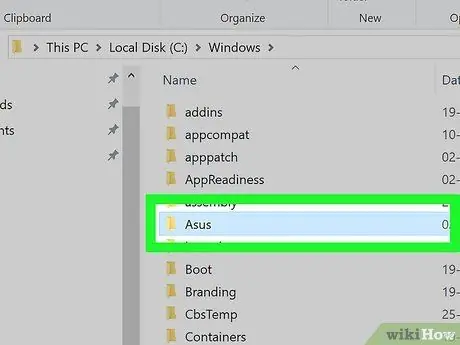
Hatua ya 6. Bonyeza mara mbili folda "ASUS"
Folda hii iko ndani ya folda ya "Windows".
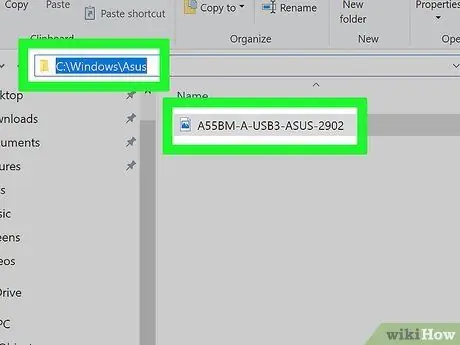
Hatua ya 7. Bandika faili iliyonakiliwa
Bonyeza njia ya mkato Ctrl + V kubandika faili. Unaweza kuona faili zilizonakiliwa kwenye folda ya "ASUS".
Unaweza kuhitaji kubonyeza " Endelea ”Baada ya kubandika faili kuthibitisha hatua hiyo.
Sehemu ya 4 ya 4: Kusasisha BIOS
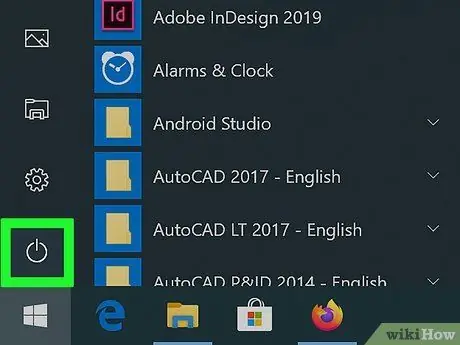
Hatua ya 1. Zima kompyuta
Bonyeza menyu Anza ”
chagua Nguvu ”
na bonyeza Kuzimisha ”.
Usifungue kompyuta
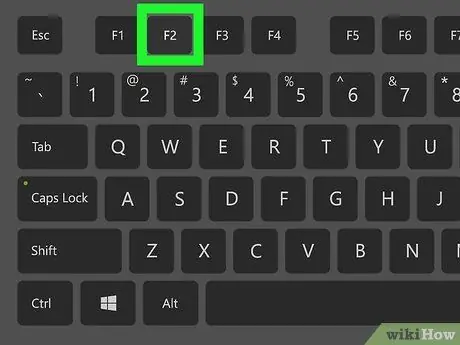
Hatua ya 2. Shikilia kitufe cha F2
Baada ya kompyuta kuzima, anza kubonyeza na kushikilia kitufe hiki.
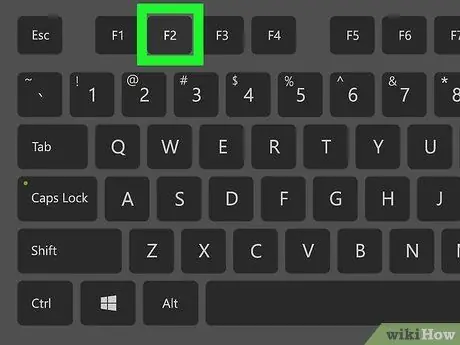
Hatua ya 3. Bonyeza kitufe cha nguvu au "Nguvu"
Wakati umeshikilia " F2", Bonyeza kitufe cha nguvu au kitufe cha" Nguvu "cha kompyuta ili kuwasha kompyuta.

Hatua ya 4. Toa kitufe cha F2 wakati BIOS inavyoonyeshwa
Ukurasa wa BIOS utapakia baada ya sekunde chache, na unaweza kutolewa " F2"baada ya hapo.
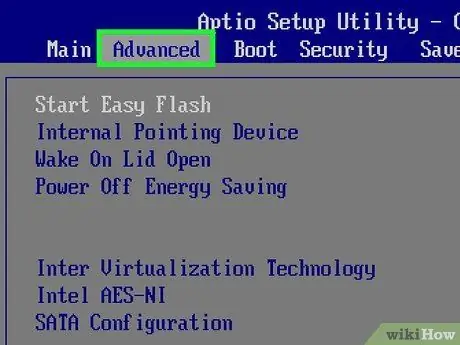
Hatua ya 5. Chagua kichupo cha hali ya juu
Tabo hili liko juu ya ukurasa wa BIOS.
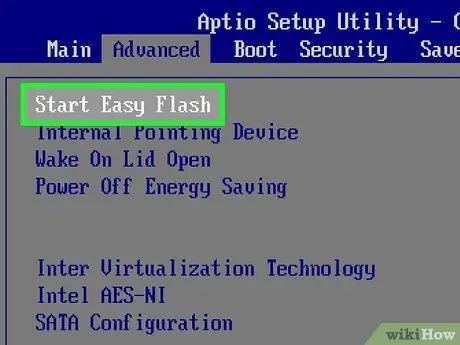
Hatua ya 6. Chagua Anzisha Kiwango Rahisi
Ni juu ya ukurasa wa "Advanced".
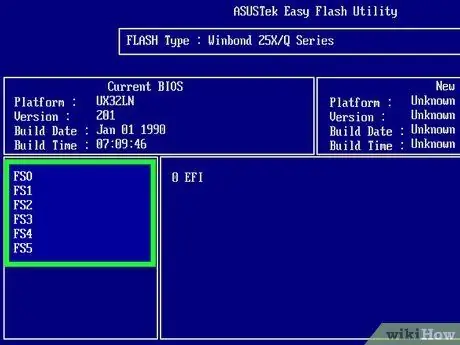
Hatua ya 7. Chagua faili ya sasisho ya BIOS
Unaweza kuchagua faili ukitumia saraka " FS1 ”Kuvinjari kwenye folda ya" ASUS "kwenye kompyuta:
- Tumia kitufe cha "chini" kuchagua " FS1 ”.
- Bonyeza kitufe cha "kulia" kufungua " FS1 ”.
- Chagua " Madirisha ”Na bonyeza kitufe cha Ingiza.
- Chagua " ASUS ”Na bonyeza kitufe cha Ingiza.
- Chagua faili ya sasisho chini ya orodha na bonyeza Enter.
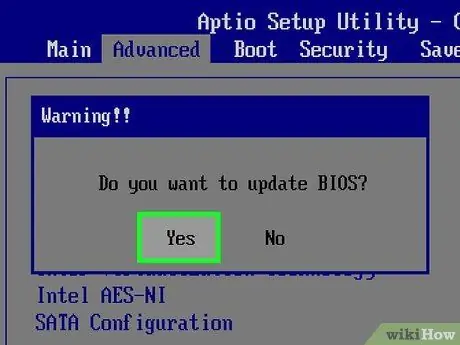
Hatua ya 8. Thibitisha usanidi wa sasisho
Bonyeza kitufe cha "Thibitisha" kama ulivyoambiwa wakati unahamasishwa kudhibitisha sasisho la BIOS. Baada ya hapo, BIOS itasasisha mara moja.
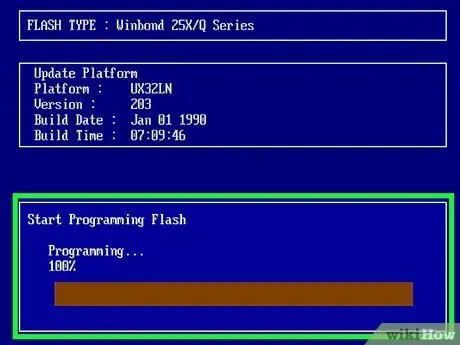
Hatua ya 9. Subiri BIOS kumaliza kusasisha
Mchakato wa sasisho huchukua dakika chache hadi karibu nusu saa. Wakati BIOS inasasishwa, hakikisha unafanya vitendo vifuatavyo:
- Weka kompyuta iliyounganishwa na chanzo cha umeme ikiwa betri ya kompyuta itaisha nguvu wakati wowote.
- Usianzishe upya (au kwa ujumla kuivuruga) kompyuta mpaka imalize kupakia tena.






